1、首先,用迅雷影音打开将要制作伴奏的视频,将我们需要的视频片段的音频提取出来:右击选择“截取与转码“。如图所示:

2、调整好我们需要截取的片段的时间(一般配音需要保证的时间在8~15分钟左右犬匮渝扮),选择好之后可以点击预览查看选择的视频是否有偏差,然后点击保存。在弹出的对话框中选择“保存转码视频“,然后点击确定。然后打开保存的视频,右击选择“截取与转码”,选择只保存音频,就成功的把我们需要进行消音的视频片段的音频提取出来了。然后我们将提取的音频重命名为“音频提取文件”方便我们下一步的操作。



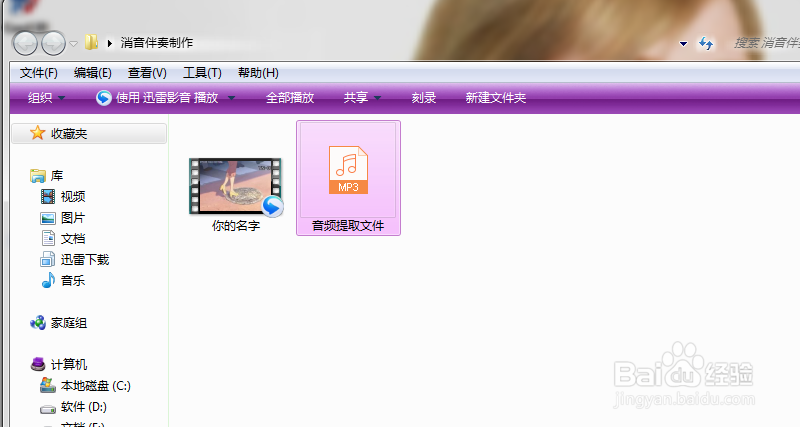
3、用cool Edit Pro进行音频的初步处理。第一步:初步的音频消音处理。打开软竭惮蚕斗件,将音频文件导入,选中音频莆奶通氰波形。然后选择效果-波形振幅-声道重混缩。对音频数据进行微调,直到你满意为止。然后可以点击预览看一下效果,然后选择确定即可。此时的音频已经是经过初步处理的音频了,我们还需要进行下一步降噪处理。


4、降噪。选择效果-滤波器-参数均衡器。将参数调节如下,也可在此基础上进行微调,然后点击确定。这个时候我们就已经去除了音频中的斯拉斯拉的声音。将已经处理的音频重命名为“消音”
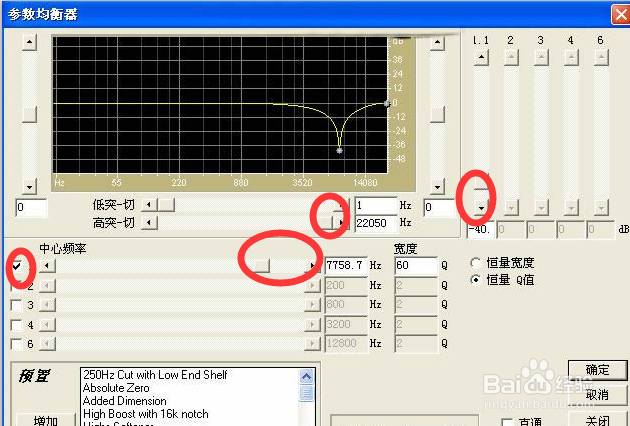
5、低音补偿。进行音频的消音之后,我们还需要对音频进行低音补偿,一遍保护音频的音质。再次打开“音频提取文件”,然后选中全部波形,选择效果-滤波器-参数均衡器,将参数调节如下。然后点击确定。这样我们就将音频中的低音部分提取出来了。

6、合成。下面我们就要将已经消音过的音频和提取的低音部分进行合成。将两个波形分别插入到1轨和2轨,然后选择文件-混缩另存为。这样音频的初步消音就完成了。然后将其重命名为“初步消音“。

7、然而,当我们试听的时候,还是会发现有的地方的消音不尽如人意。下面就使用我们的另一款软件Audition cs 6.打开软件。将“初步消音”导入,然后选中全部波形,选择效果-中置声道提取。在对话框的“预设“中选择“人声移出”,然后在右边的电平中进行微调,直到自己满意为止。然后选择应用。然后选择文件-另存为。然后保存即可。



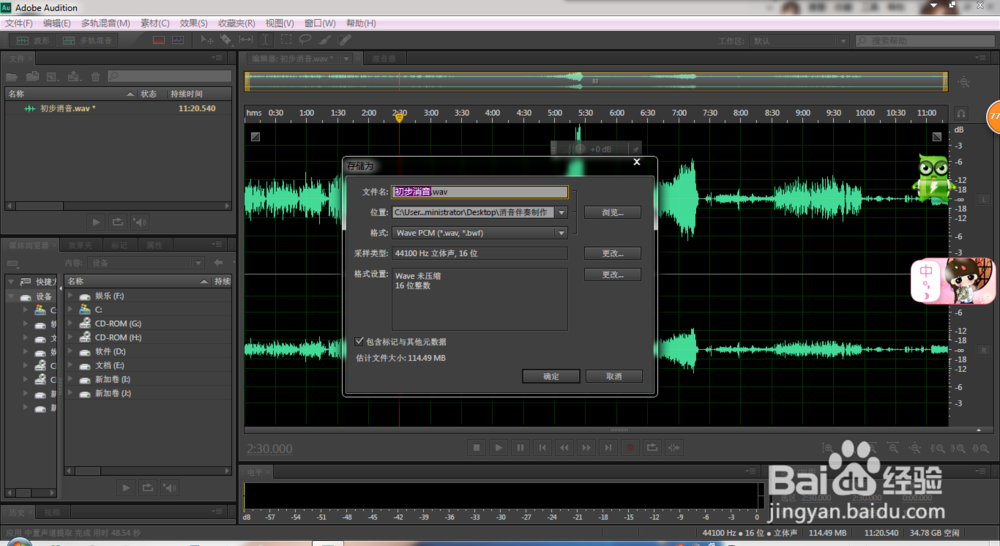
8、视频格式转换。将视频与音频转转成为windows movie maker 能够识别的文件格式(视频 .avi,音频)
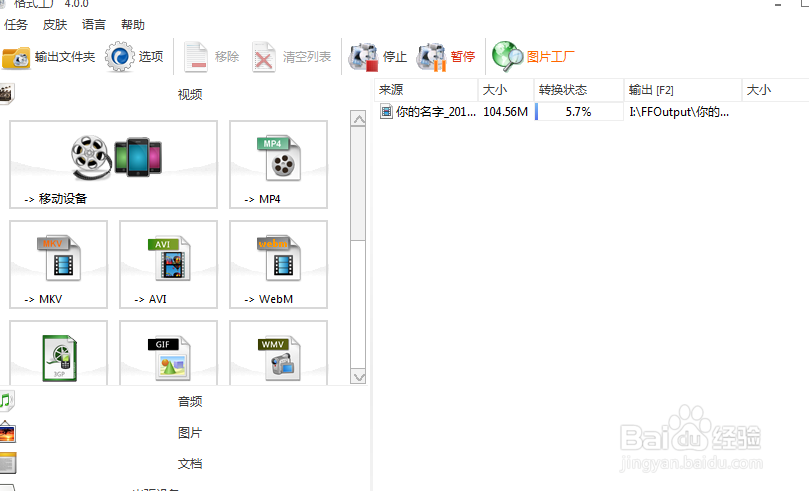
9、合成。将转换后的音、视频导入windows movie maker 中,右击选中然后选择“添加到时间线”,然后将视频中的音频选择“静音“然后选择文件-保存电影文件。即可成功导出经过消音处理的视频文件。

10、后期处理。将视频导出之后,我们溽朽孑臾查看一下消音的效果,如果视频中部分仍有不满意的地方。我们就需要重复第1、2、9遘抟斟喏步。通过在原电影中寻找与该片段的某个部分相似的纯背景音频,利用迅雷影音和windows movie maker将经过处理、不合格的背景音剪下来,利用原电影中的音频进行替换,然后再合成、导出即可。